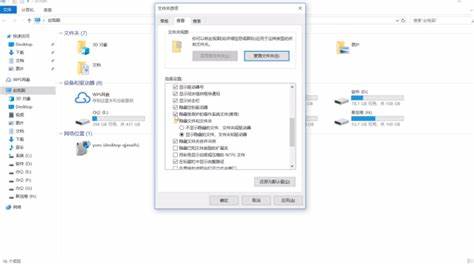Файлы с расширением .tmp – это временные файлы, которые создаются операционной системой или программами для временного хранения данных. Они служат различным целям: сохранение промежуточной информации во время работы приложений, восстановление данных после сбоев, ускорение процессов обработки информации и выполнение фоновых операций. Несмотря на то, что такие файлы часто остаются незаметными для пользователя, понимание их назначения и способов взаимодействия с ними поможет эффективно управлять хранилищем на компьютере и избежать возможных проблем. В большинстве случаев .
tmp файлы создаются автоматически без участия пользователя. Это может происходить во время установки или обновления программного обеспечения, редактирования документов или при работе с большими объемами информации. Так как эти файлы не предназначены для постоянного хранения, операционная система или приложение, создавшее их, обычно сами удаляют их по завершении задачи. Однако иногда временные файлы остаются на диске, занимают место и могут влиять на производительность системы. Чтобы найти временные файлы на компьютере с операционной системой Windows 10, необходимо открыть окно «Этот компьютер».
В верхней части окна следует перейти на вкладку «Вид» и далее нажать на кнопку «Параметры», которая позволяет изменить настройки отображения. В появившемся меню необходимо перейти во вкладку «Просмотр» и включить опцию отображения скрытых файлов, папок и дисков. Также рекомендуется снять галочку с пункта «Скрывать расширения для зарегистрированных типов файлов», чтобы упростить идентификацию файлов по расширению .tmp. После настройки системы пользователь сможет легко обнаружить временные файлы в нужных каталогах, например в папках Temp или AppData, где они чаще всего создаются.
Открыть .tmp файл можно несколькими способами, в зависимости от того, каким приложением он был изначально создан. В простейшем случае можно попробовать открыть файл через текстовый редактор, например «Блокнот». Для этого необходимо щелкнуть правой кнопкой мыши на файле, выбрать пункт «Открыть с помощью» и указать текстовый редактор. Часто временные файлы содержат текстовую информацию, которая будет корректно отображена.
Однако если содержимое файла содержит двоичные данные или код, открытие в текстовом редакторе приведет к появлению нечитаемых символов и искаженного текста. В таких случаях следует определить программу, которая создала .tmp файл, и использовать её для открытия. Иногда временные файлы связаны с конкретными приложениями, например программами для работы с графикой, видео или базами данных. Если невозможно определить программу по содержимому файла, можно попытаться использовать универсальные средства работы с файлами, либо переименовать файл с расширением .
tmp в расширение, соответствующее нужному типу документа. Кроме того, если необходимо очистить пространство на жестком диске, временные файлы можно безопасно удалить. Для этого можно воспользоваться встроенными средствами очистки системы Windows, которые занимаются удалением ненужных временных и служебных файлов. Важно помнить, что удаление файлов из системных или рабочих папок вручную может привести к неправильной работе программ, если какие-то приложения все ещё используют эти файлы. Поэтому перед удалением стоит убедиться, что программа была закрыта и что файл действительно не нужен.
Понимание функции и особенностей файлов с расширением .tmp помогает пользователям грамотно управлять своими данными и системными ресурсами. Контроль за временными файлами способствует поддержанию стабильной работы компьютера, освобождению дискового пространства и предотвращению возможных ошибок в работе приложений. Если возникают вопросы по поводу конкретных временных файлов, рекомендуется обращаться к официальной документации используемого программного обеспечения или консультироваться с квалифицированными специалистами. Такой подход обеспечивает безопасность данных и эффективное использование технических возможностей операционной системы.